Merhaba arkadaşlar, aslında daha öncede kurmuştum ama anlatmak bugüne kısmetmiş 
Sistem özelliklerim :
İşlemci : Intel Core-i5
Ram : 6 GB
Grafik : GeForce GT740M ve İntel HD 4600
İlk kurulumu rehberdeki video ile yapmıştım fakat diğer denemelerimde farklı yöntemlerle kurmuştum. Şu an basit bir anlatım yapacağım. Kuramayan arkadaşlar inşallah kurabilir.
RAW imajı
İlk olarak Clover Options ekranın da BootArgument satırına : -v npci=0x2000 -f cpus=1 dart=0 komutlarını girdim Grapgics den InjectIntel ve InjectEDID seçeneklerini devre dışı bıraktım. Binaries Patching Menu altında Kernel PM Patch ve Apple Kernel seçili olacaktır.
Bunları yaptıktan sonra kuruluma geçebiliriz. Sorunsuz kurulumdan sonra tekrar usbden boot edip BootArgument satırına : -v npci=0x2000 -f cpus=1 dart=0 -x komutunu ekliyoruz ve Graphicden InjectEDID etkin yapıyoruz ve InjectIntel devre dışı bırakıp Binaries Patching Menu altında Kernel PM Patch ve Apple Kernel etkinleştirip Maverciks kurduğumuz HDD den başlatıyoruz. Bir sorun olmaz ise sorunsuz açılacaktır. Sorunsuz açıldıktan sonra sistemi yeniden başlatıyoruz.
BootArgument satırına : -v npci=0x2000 -f cpus=1 dart=0 komutlarını girdim Grapgics den InjectIntel ve InjectEDID seçeneklerini Etkin hale getirdim ve Intel HD 4600 için şu iki ID birini kullanabilirsiniz (0x0260006 veya 0xA2E000A) bunlardan birini kullandığınızda ekran kartı sorunsuz tanıyor ve yine Binaries Patching Menu altında Kernel PM Patch ve Apple Kernel seçili olacaktır ve Mavericks kurduğumuz HDD ile sistemi başlatalım.
Öncellikle rehberdeki anlatılan boot olayı bende çalışmıyor. Kendi denememle yaptığım boot sistemini anlatayım.
Ben daha önceki denemelerimde FakeSMS kurdum ama bu sefer kurmadım çünkü sistemi otomatik tanıdığı için gerek duymadım kursam kurmasam da sistem aynı görünüyor.
- Clover Bootloader Version v2k r3142 sürümünü kullandım.
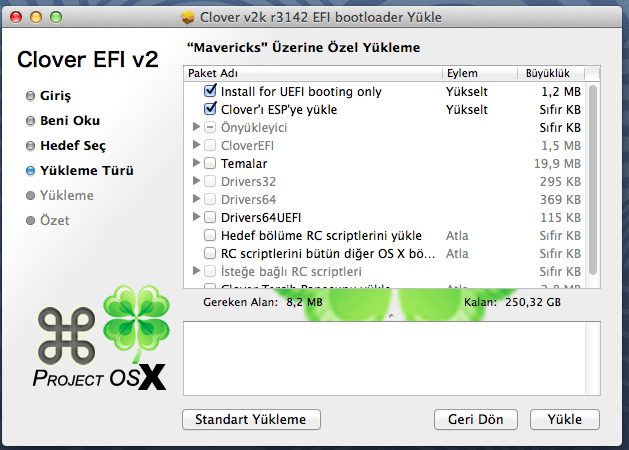
Aynen resimdeki kısımları işaretleyip kurdum.
Clover Configurator 4.40 sürümünü kullandım. Öncelikle seçmediğimiz asıl diski mount edip
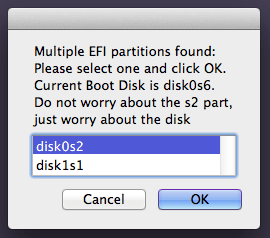
Bende disk0s2 olarak geçiyor sizde farklı geçebilir.
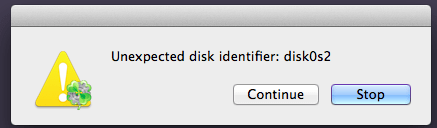
Continue diyerek masaüstüne NO NAME diye bir HDD simgesi çıkacaktır.

ve USB içerisindeki CLOVER ve BOOT dosyasını NO NAME altındaki EFI klasörüne kopyaladım ve USB takılı vaziyette yeniden başlattım ve tekrardan USB den boot edip Clover BOOT ekranında Option Yanında Add Clover Boot gibi bir kısım vardı sanırsam o kısma girip Add Clover ... diyerek HDD den boot etmesini istedim. Bu anlatığım kadarını yaptıktan sonra USB çıkartıp yeniden başlattığımız zaman Clover bootloader çalışmış olacaktır.
Tekrardan Clover Options ekranın da BootArgument satırına : -v npci=0x2000 -f cpus=1 dart=0 komutlarını girdim Grapgics den InjectIntel ve InjectEDID seçeneklerini Etkin hale getirdim ve Intel HD 4600 için şu iki ID birini kullababilirsiniz (0x0260006 veya 0xA2E000A) yine Binaries Patching Menu altında Kernel PM Patch ve Apple Kernel seçili olacaktır ve Sistemi başlatalım.
Sorunsuz açıldıktan sonra aşagıdaki adımları izleyelim.
Vietnam Tool ile ses, batarya göstergesi, cpu tanımı, toucpad ve etherneti sorunsuz tanıttım.
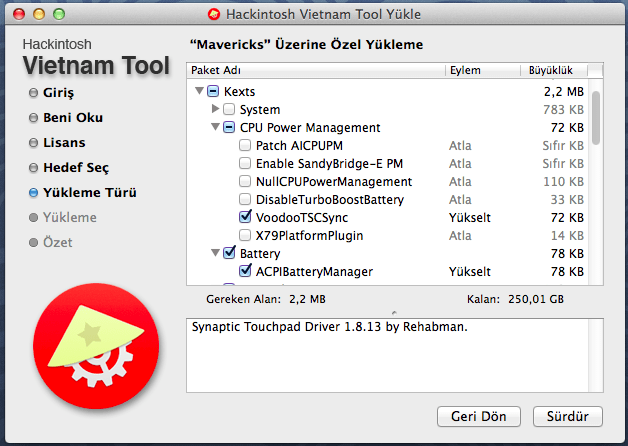
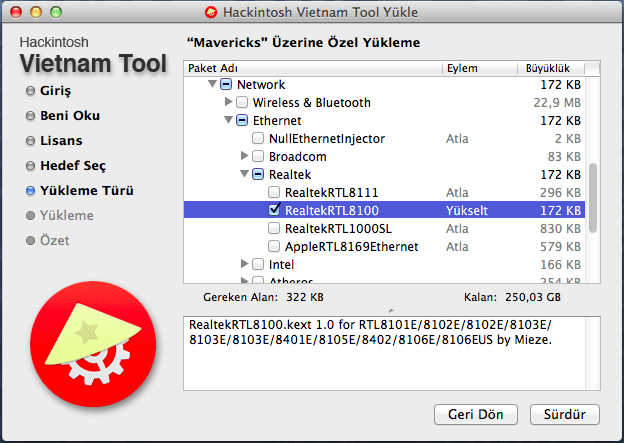
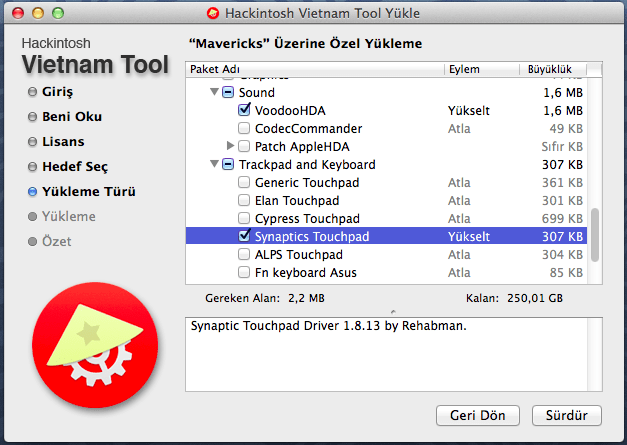
Bu şekilde hepsi sorunsuz oldu. Bunları kurduktan sonra BootArgument satırına olduğu gibi kalsın herhangi birşey eklemeyin yine Grapgics den InjectIntel ve InjectEDID seçeneklerini Etkin hale geitirip ID lerden birini kullanın Binaries Patching Menu altında Kernel PM Patch ve Apple Kernel etkin yapıp sistemi başlatın bunları her girişte yapmanız lazım bunu config.plist dosyasına eklediğinizde her defasında girmeye gerek duymayacaksınız.
İntel Wireless çalışmıyor - Asus N10 Nano USB Modem ile sorunsuz çalışmakta Wireless
Ekran parlaklık çalışmıyor
Uyku modu çalışmıyor
Appstore giriş yapamazsanız : Mavericks kurduğunuz HDD giriş yapın ve ardından Kitaplık/Preferences/SystemConfiguration/ klasörünün içerisindeki NetworkInterfaces.plist adlı dosyayı silip Tercihlerden/Ağ girip tüm ağları kaldırın ve pc yeniden başlatın ağınızı tekrar tanıtın sorunsuz Appstore giriş yapabilirsiniz.
Kurulmum bu şekilde basit oldu yazım hataları varsa şimdiden affola..
Sistem özelliklerim :
İşlemci : Intel Core-i5
Ram : 6 GB
Grafik : GeForce GT740M ve İntel HD 4600
İlk kurulumu rehberdeki video ile yapmıştım fakat diğer denemelerimde farklı yöntemlerle kurmuştum. Şu an basit bir anlatım yapacağım. Kuramayan arkadaşlar inşallah kurabilir.
RAW imajı
İlk olarak Clover Options ekranın da BootArgument satırına : -v npci=0x2000 -f cpus=1 dart=0 komutlarını girdim Grapgics den InjectIntel ve InjectEDID seçeneklerini devre dışı bıraktım. Binaries Patching Menu altında Kernel PM Patch ve Apple Kernel seçili olacaktır.
Bunları yaptıktan sonra kuruluma geçebiliriz. Sorunsuz kurulumdan sonra tekrar usbden boot edip BootArgument satırına : -v npci=0x2000 -f cpus=1 dart=0 -x komutunu ekliyoruz ve Graphicden InjectEDID etkin yapıyoruz ve InjectIntel devre dışı bırakıp Binaries Patching Menu altında Kernel PM Patch ve Apple Kernel etkinleştirip Maverciks kurduğumuz HDD den başlatıyoruz. Bir sorun olmaz ise sorunsuz açılacaktır. Sorunsuz açıldıktan sonra sistemi yeniden başlatıyoruz.
BootArgument satırına : -v npci=0x2000 -f cpus=1 dart=0 komutlarını girdim Grapgics den InjectIntel ve InjectEDID seçeneklerini Etkin hale getirdim ve Intel HD 4600 için şu iki ID birini kullanabilirsiniz (0x0260006 veya 0xA2E000A) bunlardan birini kullandığınızda ekran kartı sorunsuz tanıyor ve yine Binaries Patching Menu altında Kernel PM Patch ve Apple Kernel seçili olacaktır ve Mavericks kurduğumuz HDD ile sistemi başlatalım.
Öncellikle rehberdeki anlatılan boot olayı bende çalışmıyor. Kendi denememle yaptığım boot sistemini anlatayım.
Ben daha önceki denemelerimde FakeSMS kurdum ama bu sefer kurmadım çünkü sistemi otomatik tanıdığı için gerek duymadım kursam kurmasam da sistem aynı görünüyor.
- Clover Bootloader Version v2k r3142 sürümünü kullandım.
Aynen resimdeki kısımları işaretleyip kurdum.
Clover Configurator 4.40 sürümünü kullandım. Öncelikle seçmediğimiz asıl diski mount edip
Bende disk0s2 olarak geçiyor sizde farklı geçebilir.
Continue diyerek masaüstüne NO NAME diye bir HDD simgesi çıkacaktır.
ve USB içerisindeki CLOVER ve BOOT dosyasını NO NAME altındaki EFI klasörüne kopyaladım ve USB takılı vaziyette yeniden başlattım ve tekrardan USB den boot edip Clover BOOT ekranında Option Yanında Add Clover Boot gibi bir kısım vardı sanırsam o kısma girip Add Clover ... diyerek HDD den boot etmesini istedim. Bu anlatığım kadarını yaptıktan sonra USB çıkartıp yeniden başlattığımız zaman Clover bootloader çalışmış olacaktır.
Tekrardan Clover Options ekranın da BootArgument satırına : -v npci=0x2000 -f cpus=1 dart=0 komutlarını girdim Grapgics den InjectIntel ve InjectEDID seçeneklerini Etkin hale getirdim ve Intel HD 4600 için şu iki ID birini kullababilirsiniz (0x0260006 veya 0xA2E000A) yine Binaries Patching Menu altında Kernel PM Patch ve Apple Kernel seçili olacaktır ve Sistemi başlatalım.
Sorunsuz açıldıktan sonra aşagıdaki adımları izleyelim.
Vietnam Tool ile ses, batarya göstergesi, cpu tanımı, toucpad ve etherneti sorunsuz tanıttım.
Bu şekilde hepsi sorunsuz oldu. Bunları kurduktan sonra BootArgument satırına olduğu gibi kalsın herhangi birşey eklemeyin yine Grapgics den InjectIntel ve InjectEDID seçeneklerini Etkin hale geitirip ID lerden birini kullanın Binaries Patching Menu altında Kernel PM Patch ve Apple Kernel etkin yapıp sistemi başlatın bunları her girişte yapmanız lazım bunu config.plist dosyasına eklediğinizde her defasında girmeye gerek duymayacaksınız.
İntel Wireless çalışmıyor - Asus N10 Nano USB Modem ile sorunsuz çalışmakta Wireless
Ekran parlaklık çalışmıyor
Uyku modu çalışmıyor
Appstore giriş yapamazsanız : Mavericks kurduğunuz HDD giriş yapın ve ardından Kitaplık/Preferences/SystemConfiguration/ klasörünün içerisindeki NetworkInterfaces.plist adlı dosyayı silip Tercihlerden/Ağ girip tüm ağları kaldırın ve pc yeniden başlatın ağınızı tekrar tanıtın sorunsuz Appstore giriş yapabilirsiniz.
Kurulmum bu şekilde basit oldu yazım hataları varsa şimdiden affola..
Son düzenleyen: Moderatör: